티스토리 블로그 데이터 백업

블로그를 운영하다 보면 글 하나하나가 쌓이고 쌓여 훌륭한 나만의 자산이 됩니다. 그렇기에 이 소중한 자산들을 잘 보관하고 관리해야 하는데 요즘은 블로그에 쌓아두는 것만으로는 불안요소들이 꽤 있는 것 같습니다.
특히나 저도 지난해에 발생했던 카카오 데이터센터 화재 사건으로 데이터가 송두리째 날아갈 수 있다는 불안감이 생긴 이후 더욱더 내 콘텐츠들을 블로그 이외에 다른 방법으로도 보관을 해야겠다는 생각이 커진 것 같습니다.
그래서 오늘은 티스토리 블로그를 운영하고 계신 분들이라면 꼭 알아두어야 할 “티스토리 블로그 데이터 백업하는 방법” 에 대하여 알아보도록 하겠습니다.
목차
1. 티스토리 블로그 데이터 백업하는 방법
2. 데이터 백업 파일 다운로드하는 방법
1. 티스토리 블로그 데이터 백업하는 방법
티스토리 블로그 데이터를 백업하는 방법은 클릭 몇 번만 하면 백업이 가능하기 때문에 매우 쉽습니다. 다만 데이터 백업은 블로그별 데이터(글, 이미지, 동영상)용량에 따라 적으면 몇 분에서 용량이 많을 경우 다소 시간이 소요될 수 있으니 블로그 데이터의 용량이 많으신 분들은 시간을 넉넉하게 잡으신 상태에서 백업 작업을 진행하시는 것이 좋습니다.
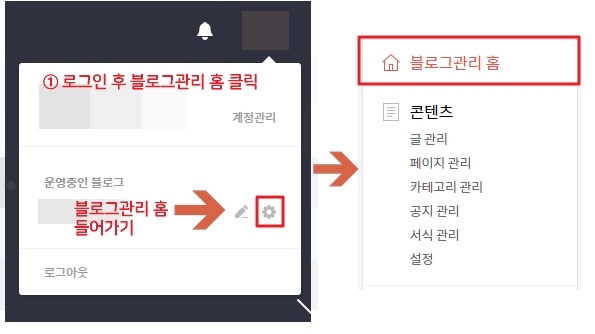
1. 티스토리에 로그인 후 운영 중인 티스토리 [블로그관리 홈]아이콘을 클릭하여 블로그관리 홈으로 들어갑니다.

2. 티스토리 블로그관리 홈으로 들어와서 왼쪽 메뉴 하단에 관리에 [블로그]를 클릭합니다.
(블로그관리 홈 > 관리 > 블로그)
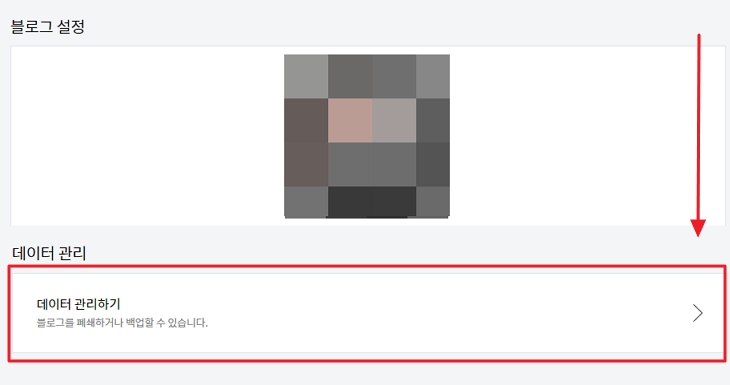
3. 블로그 설정 화면에 들어오면 마우스로 스크롤하여 내려가서 화면 제일 하단 [데이터 관리하기] 박스를 클릭합니다.
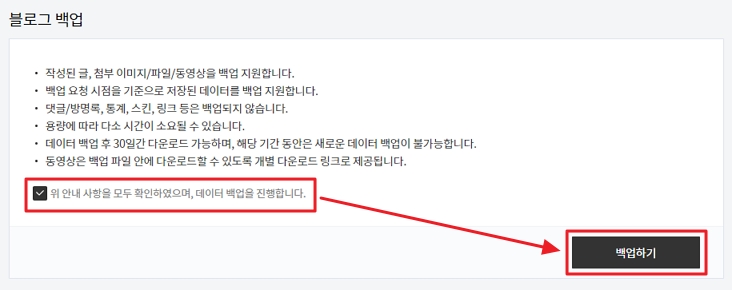
4. 블로그 백업 페이지로 와서 블로그 백업에 대한 안내 사항을 읽고, [‘위 안내 사항을 모두 확인하였으며, 데이터 백업을 진행합니다.’] 부분 체크박스에 체크 후 [백업하기]를 클릭하여 백업을 신청합니다.
* 데이터 백업 후 새로운 데이터 백업 신청은 백업 파일 생성일로부터 30일이 지나야 재신청이 가능하니, 해당 기간 동안은 새로운 데이터 백업이 불가능합니다.
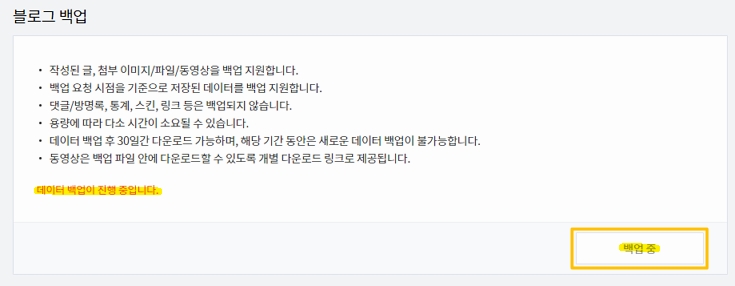
5. ‘데이터 백업이 진행 중입니다.’라는 표시와 함께 ‘백업하기’ 버튼이 ‘백업 중’으로 바뀌고 데이터 백업이 시작되면 백업 작업이 완료될 때까지 기다려줍니다. (블로그별 데이터 용량에 따라 백업 작업 소요시간 차이 있음)
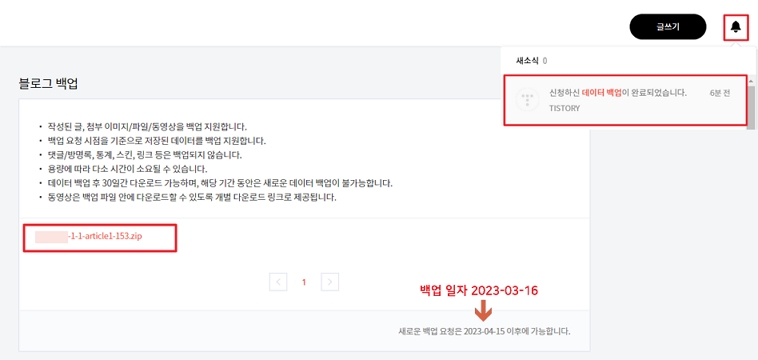
6. 데이터 백업 작업이 완료되면 블로그 상단 알림 아이콘에 데이터 백업이 완료되었다는 메시지가 새로 들어오고, 해당 알림 창을 클릭하거나 블로그 백업 화면에 새로고침(F5)을 하여 블로그 백업 박스 하단에 작업이 완료된 압축 백업파일을 확인할 수 있습니다.
2. 데이터 백업 파일 다운로드하는 방법
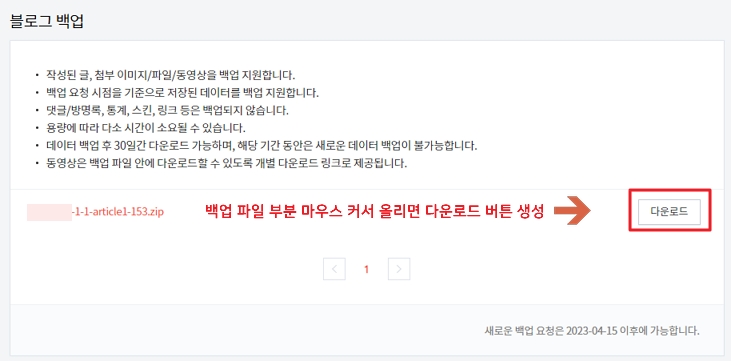
1. 데이터 백업 작업이 완료되면 백업 파일이 zip형태로 나타나며, 해당 파일에 마우스 커서를 올리면 파일 오른쪽 부분에 다운로드 버튼이 생성되고, [다운로드]를 클릭하여 백업 데이터 파일을 다운로드합니다.
* 백업 파일은 데이터 백업 후 30일간 다운로드 가능하며, 해당 기간 동안은 새로운 데이터 백업이 불가능하니 이점 참고하셔서 다운로드를 하시면 좋을 것 같습니다.
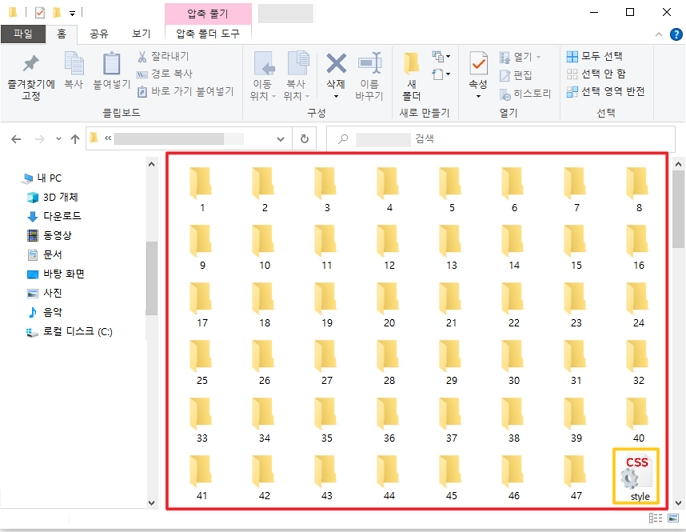
2. 다운로드 받은 zip형태의 압축파일을 풀어주면 위와 같은 폴더 목록이 뜨는 것을 확인할 수 있으며, 목록 구성은 내가 포스팅한 개수에 맞게 포스팅 1개당 1개의 폴더로 백업이 되고, 목록 가장 아래에는 ‘style’라는 CSS 스타일시트 문서가 함께 백업된 것을 확인할 수 있습니다.

3. 이 개별 파일 각각에 해당 포스팅 번호(URL)와 포스팅 제목으로 이루어진 HTML파일과 첨부한 이미지(img) 파일, 동영상 다운로드 링크 등의 데이터를 확인할 수 있습니다.
■ 백업 파일 구성
티스토리 데이터 백업 파일은 개별 본문 html과 첨부한 파일/이미지 폴더, 동영상 다운로드 링크로 구성되어 있습니다.
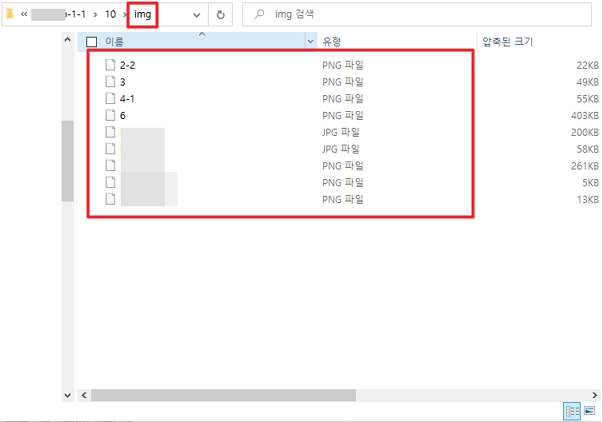
1) img 이미지 폴더 : 글에 첨부한 이미지 파일들을 한 곳에서 확인할 수 있습니다.
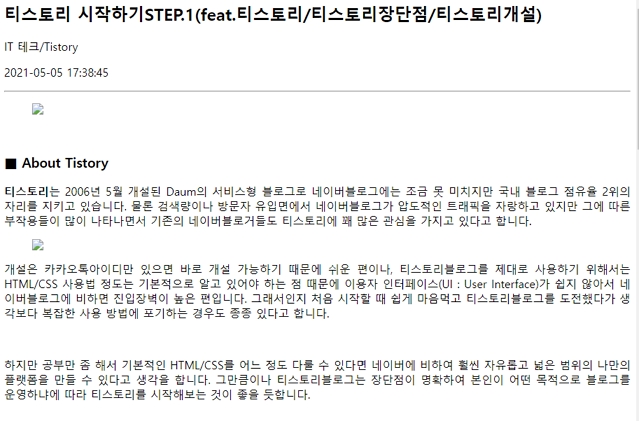
2) 본문 HTML 파일 : 가장 중요한 파일인 html 파일에는 발행한 포스팅의 제목, 발행일자, 본문 글, 태그가 텍스트로 표시되며, 기존 블로그 작성 형태와 크게 다르지 않은 형태로 표시되는 것을 확인할 수 있습니다.
3) 백업 파일 동영상 다운로드하는 방법
백업 파일에서 동영상은 따로 다운로드할 수 있도록 링크를 제공하고 있습니다.
① 제일 먼저 본문 html 파일 클릭하여 줍니다.
② 본문 html 파일에서 최하단에 있는 '동영상 다운로드' 영역 에서 동영상 다운로드 링크를 확인합니다.
③ 링크를 클릭하면 '영상 다운로드' 팝업이 생성되는 것을 확인할 수 있습니다.
④ 팝업이 생성되면 [다운로드] 버튼을 눌러 동영상을 다운로드합니다.
이상 오늘은 티스토리 블로그를 운영하시는 분들이라면 꼭 알고 있어야 할 “티스토리 블로그 데이터 백업하는 방법”에 대하여 알아보았습니다.
티스토리 블로그 데이터 백업 파일은 기본적인 파일 백업에는 문제가 없지만, 아쉽게도 타 블로그로 쉽게 옮기는 작업은 아직까지는 불가능한 것 같습니다. 하지만 기본적인 블로그 데이터 백업만으로도 기존 포스팅 자료들을 보관하는 데에는 큰 무리가 없으니 항상 여러 상황들을 대비하여 항상 나의 자산인 데이터들을 꾸준히 백업해 두고 보관하는 것이 가장 좋은 방법이 아닐까 생각을 전하며 오늘 포스팅도 여기서 마무리하겠습니다.
[함께 읽으면 좋은 글]◆
티스토리 블로그 추천 무료 스킨 북클럽(Book Club) 설정 방법
티스토리 블로그 추천 무료 스킨 북클럽(Book Club) 설정 방법
티스토리 블로그 추천 무료 스킨 북클럽(Book Club) 설정 방법 티스토리를 시작하면서 초기 세팅을 할 때 어떠한 스킨을 하는 것이 좋을까라는 고민을 한 번쯤은 해보셨을 것 같습니다. 스킨은 블
barrogo.tistory.com
[참고자료] 티스토리 블로그 백업 페이지/카카오 고객센터 참고
위 포스팅은 개인적인 생각을 정리하여 포스팅한 것입니다. 다른 의견이 있을 수도 있으니 참고만 하여주시면 감사하겠습니다.
'IT 테크 > Tistory' 카테고리의 다른 글
| 티스토리 포스팅 글 무단 복사 불펌 방지하는 방법 (10) | 2025.01.10 |
|---|---|
| Google Ads 계정에 활동이 없어서 취소됐습니다 구글 애즈 계정 취소 재활성화 해결 방법 (0) | 2023.05.02 |
| 티스토리 블로그 Bing(빙) 확인 상태 소실 문제 해결 방법 (3) | 2022.09.04 |
| 구글 애드센스 수익 지급 계좌 등록하는 방법 (1) | 2022.06.08 |
| 구글 애드센스 무효 트래픽(무효 클릭) 의심 IP 신고하는 방법 (0) | 2022.05.30 |




댓글